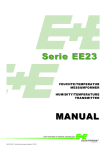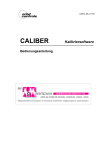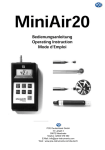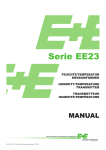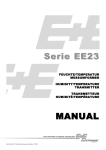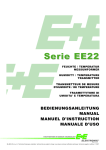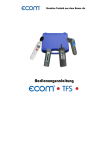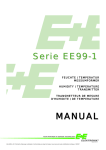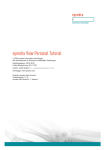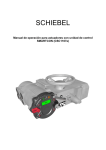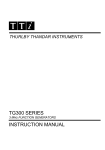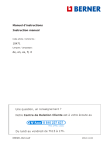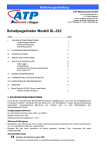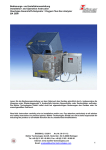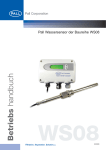Download HUMIMAP 20 Bedienungsanleitung
Transcript
HUMIMAP 20 MEHRKANAL MESSSYSTEM Bedienungsanleitung Hardware und Software BA_Humimap_01_d // technical data are subject to change // 302406 E+E Elektronik® Ges.m.b.H. übernimmt für diese Publikation keinerlei Garantie und bei unsachgemäßer Handhabung der beschriebenen Produkte keinerlei Haftung. Diese Publikation kann technische Ungenauigkeiten oder typographische Fehler enthalten. Die enthaltenen Informationen werden regelmäßig überarbeitet und unterliegen nicht dem Änderungsdienst. Der Hersteller behält sich das Recht vor, die beschriebenen Produkte jederzeit zu modifizieren bzw. abzuändern. © Copyright E+E Elektronik® Ges.m.b.H. Alle Rechte vorbehalten. USA FCC Hinweis: Dieses Gerät ist geprüft worden und stimmt mit den Bedingungen für ein Gerät der Kategorie B gemäß Teil 15 der FCC Richtlinien überein. Diese Bedingungen sind erstellt worden um einen angemessenen Schutz gegen EMV Störungen in einem Wohnbereich sicherzustellen. Dieses Gerät erzeugt, verbraucht und kann Hochfrequenzenergie ausstrahlen. Wenn es nicht in Übereinstimmung mit der Bedienungsanleitung installiert und verwendet wird, können EMV Störungen zu den Funkverbindungen verursacht werden. Jedoch gibt es keine Garantie, dass EM Störungen nicht in einer bestimmten Installation auftreten können. Wenn das Gerät EMV Störungen zum Radio oder Fernsehempfang verursacht (das kann festgestellt werden indem man das Gerät ein- und ausschaltet), wird dem Benutzer empfohlen die EMV Störungen durch folgende Maßnahmen zu beheben: - Stellen Sie die Antenne neu ein oder verlagern Sie die empfangende Antenne. Erhöhen Sie den Abstand zwischen dem Gerät und dem Empfänger. Schließen Sie das Gerät an einem anderen Stromkreis als den Empfänger an. Fragen Sie den Händler oder einen erfahrenen Radio/TV Techniker. Vorsicht: Änderungen am Gerät die nicht ausdrücklich durch einen EMV Beauftragten genehmigt sind können dazu führen, dass der Betreiber das Gerät nicht mehr gebrauchen darf. KANADA ICES-003 Bescheid: Dieses Gerät der Kategorie B entspricht der kanadischen Norm ICES-003. INHALTSVERZEICHNIS HARDWARE 1. ALLGEMEIN 1.1 Symbolerklärung 1.2 Sicherheitshinweise 1.3 Umweltaspekte 4 4 4 4 2. LIEFERUMFANG 4 3. PRODUKTBESCHREIBUNG 5 4. ABMESSUNGEN 4.1 Messeinheit/Rack 4.2 Module 4.3 Fühler 5 5 5 5 5. ELEKTRISCHE ANSCHLÜSSE 5.1 Versorgung / Datenschnittstelle 5.2 Abgesetzter Fühler 5.3 Analoger Ausgang 6 6 6 6 6. BEDIENUNGSELEMENTE 6.1 Messmodul 6.2 Data converter Modul 6.3 Power supply Modul 6.4 Platine 7 7 8 8 9 7. FEUCHTE-/TEMPERATURKALIBRATION 7.1 Feuchte-/Temperaturkalibration auf der Platine 7.1.1 2-Punkt Feuchtekalibration 7.1.2 2-Punkt Temperaturkalibration 7.1.3 1-Punkt Feuchtekalibration 7.1.4 1-Punkt Temperaturkalibration 7.1.5 Rücksetzen auf Werkseinstellung 9 10 10 11 13 14 15 8. INSTANDHALTUNG 8.1 Fühlertausch 8.2 Sensortausch 8.3 Selbstdiagnose und Störmeldungen 16 16 16 17 9. NETZWERKFÄHIGKEIT 18 10. ERSATZTEILE / ZUBEHÖR 19 11. TECHNISCHE DATEN 20 KONFIGURATIONSSOFTWARE 1. ALLGEMEINES 21 2. INSTALLATION 21 3. MENÜPUNKTE 3.1 Datei 3.2 Schnittstelle 3.3 Gruppe 3.4 Transmitter 3.5 ?-Information 22 22 22 23 23 24 4. SYMBOLLEISTE 25 5. KARTEI - REITERKARTEN 5.1 Analog 5.2 Relais 5.3 Sensor / Fühlertausch 5.4 Kalibration 5.5 Information 25 25 26 26 27 29 6. KURZANLEITUNG 6.1 Wie lege ich ein neues Messmodul an? 6.2 Wie lade ich die Konfiguration eines Messmoduls? 6.3 Wie speichere ich die Konfiguration in einem Messmodul? 30 30 30 30 1. ALLGEMEIN Die Bedienungsanleitung ist Bestandteil des Lieferumfanges und dient der Sicherstellung einer sachgemäßen Handhabung und optimalen Funktion des Gerätes. Aus diesem Grund muss die Bedienungsanleitung unbedingt vor Inbetriebnahme gelesen werden. Darüber hinaus ist die Bedienungsanleitung jeglichen Personen, welche mit dem Transport, der Aufstellung, dem Betrieb, der Wartung und Reparatur befasst sind, in Kenntnis zu bringen. Diese Bedienungsanleitung darf nicht ohne das schriftliche Einverständnis von E+E Elektronik® zu Zwecken des Wettbewerbes verwendet und auch nicht an Dritte weitergegeben werden. Kopien für den Eigenbedarf sind erlaubt. Sämtliche in dieser Anleitung enthaltene Angaben, technische Daten und Darstellungen basieren auf zum Zeitpunkt der Erstellung verfügbaren Informationen. 1.1 Symbolerklärung Dieses Zeichen zeigt Sicherheitshinweise an. Sicherheitshinweise sind unbedingt zu befolgen. Bei Nichtbeachtung können Verletzungen von Personen oder Sachschäden entstehen. E+E Elektronik® übernimmt dafür keine Haftung. Dieses Zeichen zeigt Hinweise an. Um eine optimale Funktion des Gerätes zu erreichen, sind diese Hinweise einzuhalten. 1.2 Sicherheitshinweise Allgemeine Sicherheitshinweise • Übermäßige mechanische und unsachgemäße Beanspruchungen sind unbedingt zu vermeiden. • Vorsicht beim Abschrauben der Filterkappe, da das Sensorelement beschädigt werden kann. • Beim Sensorelement handelt es sich um ein ESD gefährdetes Bauteil, d.h. beim Berühren des Sensorelementes sind ESD-Schutzmaßnahmen einzuhalten. • Sensoren nur an den Anschlussdrähten anfassen. • Montage, elektrischer Anschluss, Wartung und Inbetriebnahme dürfen nur von dazu ausgebildetem Fachpersonal durchgeführt werden. • Die Lüftungsschlitze dürfen nicht abgedeckt werden. 1.3 Umweltaspekte Die Produkte von E+E Elektronik® werden unter Berücksichtigung aller wichtigen Umweltaspekte entwickelt. Aus diesem Grund sollte auch bei der Entsorgung auf Vermeidung von Umweltverschmutzung geachtet werden. Bei Entsorgung muss auf die sortenreine Trennung der einzelnen Komponeten geachtet werden. Das Gehäuse besteht aus recyclingfähigem Aluminium. Die Elektronik muss im Elektronikschrott gesammelt und fachgerecht entsorgt werden. 2. LIEFERUMFANG - 19" Gehäuse mit Messmodul, Netzteil und RS485 zu RS232 Konverter - Bedienungsanleitung - Netzkabel - RS232 Kabel - RS485 Uplinkkabel - RS485 Y-Verteiler - Ersatzsicherung - CD mit Konfiguratorsoftware - CD mit Logger- und Visualisierungssoftware - CD mit Datenblatt, Bedienungsanleitung und Demo Hardware 4 - Zwischenplatine - 19" Messmodul(e) lt. Bestellcode - Kalibrierzertifikat je Messmodul - 2mm Stecker für Analogausgänge an der Frontblende - M12 Stecker für Analogausgänge an der Rückseite 3. PRODUKTBESCHREIBUNG Das Mehrkanal-Messsystem HUMIMAP 20 steht für Multifunktionalität, höchste Genauigkeit, einfache Installation und Wartung. Das modulare Gehäuse ermöglicht eine anwenderfreundliche Benutzung und einen schnellen Austausch der Messmodule im Fehlerfall. Das HUMIMAP 20 Messsystem wurde zur genauen Überwachung der Feuchte-/ Temperaturverteilung in Klimakammern entwickelt. Die Anzahl der HUMIMAP 20 Messmodule kann individuell durch Hinzufügen bzw. Entfernen gewählt werden. Beim HUMIMAP 20 handelt es sich um ein tragbares Gerät für die Verwendung in Innenräumen. 4. ABMESSUNGEN 4.1 Messeinheit / Rack (mm) 463 150 2 36 4.2 Module (mm) Data converter Modul Messmodul 70,8 Power supply Modul 40,3 30,1 128,4 Code “Kabellänge” 32 Fühler (mm) Code “Fühlerlänge” ∅12 4.3 Hardware 5 5. ELEKTRISCHE ANSCHLÜSSE 5.1 Versorgung / Datenschnittstelle RS232 / PC mit Datenaufzeichnungs + Visualisierungssoftware Analogausgänge auf der Rückseite RS485 90...250V AC 50/60Hz / Versorgung Sicherung T1A/250V Stecker für Analogausgang Bezeichnung: nicht belegt GND GND OUT1 OUT2 Buchsenbelegung: 5 4 3 2 1 Für die Analogausgänge sind geschirmte Kabel zu verwenden. Der Schirm ist am Analogausgangsstecker zu erden. Die Analogausgänge entsprechen der Messkategorie “CAT II”. Es dürfen keine Spannungen über 50V AC bzw. 120V DC gegen Erde angeschlossen werden. 5.2 Abgesetzter Fühler Jeder abgesetzter Fühler ist einem speziellen Messmodul zugeordnet. Die Seriennummern (zb: 0802/P00502.001) an der Frontseite und am Fühlerkabel müssen identisch sein. 5.3 Analogausgang Zusätzliche Analogausgänge sind an der Frontseite eines jeden Messmoduls verfügbar. Hardware 6 6. BEDIENUNGSELEMENTE 6.1 Messmodul Seriennummer + Netzwerkadresse 1. Messgröße 2. Einheit 3. Messgrößenauswahl und 4. MIN/MAX Funktion 5. Messwert Ausgang 2 Ausgang 1 GND steckbarer, abgesetzter Fühler 6. Statuszeile 2. EINHEITEN: 1. MESSGRÖSSEN: SI RH T h r dv Tw Td e SI % °C kJ/kg g/kg g/m³ °C °C mbar rel. Feuchte Temperatur Enthalpie Mischverhältnis absolute Feuchte Feuchtekugeltemperatur Taupunkttemperatur Wasserdampfpartialdruck US % °F ftlbf/lb gr/lb gr/ft °F °F psi 3. MESSGRÖSSENAUSWAHL: Durch drücken der Δ oder ∇ Taste kann zwischen den jeweiligen Messgrößen gewechselt werden. 4. MIN / MAX FUNKTION: Bei den Messmodulen des HUMIMAP 20 können der größte und der kleinste Messwert, der seit dem letzten Reset / Ein- bzw. Ausstecken gemessen wurde, angezeigt werden. MAX RH: 63.0% MIN RH: 63.0% größter Messwert: 1. Auswählen der gewünschten Messgröße 2. Durch min. 5 sek. langes Drücken der Δ-Taste wird der Maximalwert der ausgewählten Messgröße angezeigt. 3.1.Durch ein neuerliches 5 sek. langes Drücken der Δ-Taste kehrt man zum normalen Betriebszustand zurück. 3.2.Werden während der Anzeige des Maximalwertes beide Tasten min. 5 sek. gedrückt → Symbol “MAX” erlischt → wird der Maximalwert gelöscht. kleinster Messwert: 1. Auswählen der gewünschten Messgröße 2. Durch min. 5 sek. langes Drücken der ∇-Taste wird der Minimalwert der ausgewählten Messgröße angezeigt. 3.1.Durch ein neuerliches 5 sek. langes Drücken der ∇-Taste kehrt man zum normalen Betriebszustand zurück. 3.2.Werden während der Anzeige des Minimalwertes beide Tasten min. 5 sek. gedrückt → Symbol “MIN” erlischt → wird der Minimalwert gelöscht. Hardware 7 5. MESSWERTE: In diesem Bereich wird der gemessene Wert der jeweiligen Messgröße angezeigt. Bei Werkskonfiguration kann sich der Betrag der Messgröße in unten angeführten Messbereichen bewegen. Feuchte Temperatur Taupunkttemperatur Frostpunkttemperatur Feuchtkugeltemperatur Wasserdampfpartialdruck Mischungsverhältnis absolute Feuchte spezifische Enthalpie RH T Td Tf Tw e r dv h von 0 -40 -80 -80 0 0 0 0 0 bis 100 180 100 0 100 1100 999 700 2800 Einheit % RH °C °C °C °C mbar g/kg g/m3 kJ/kg Die oben angeführten Messbereiche können mit beiligender Konfigurationssoftware an die jeweiligen Bedürfnisse angepasst werden. (siehe Konfigurationssoftware Kapitel 5 “Kartei-Reiterkarten”) 6. STATUSZEILE: - MIN; MAX: siehe Punkt “MIN/MAX Funktion”, siehe Hardware Kapitel 6.1 “Messmodul” - CALIB LOW; CALIB HIGH: zeigt den unteren bzw. oberen Feuchte/Temperaturkalibrationspunkt an. - “ERROR 01....04”: siehe Hardware Kapitel 8.3 “Selbstdiagnose und Störmeldungen” 6.2 Data converter Modul 6.3 Power supply Modul Status LED ON / OFF RS232 Schnittstelle Kommunikation mit PC (Datenaufzeichnungs/Visualisierungssoftware) Hardware 8 6.4 Platine (in jedem Messmodul) 1. Strom/Spannungsausgang 3. Display 2. RS232/RS485 4. Push-Buttons für rF/T Kalibration 5. Diagnose LEDs 1. Strom/Spannungsausgang: Wird mit Hilfe beiliegender Konfigurationssoftware das Gerät von Strom- auf Spannungsausgangssignal umgestellt, so müssen zusätzlich 2 Jumper wie folgt positioniert werden. für Stromsignal: für Spannungssignal: I U I U 2. RS232/RS485: Diese Jumper müssen entfernt werden. 3. Display: Diese Steckplätze dienen zur Aufnahme des Displays an der Frontseite des Messmoduls. 4. Push-Buttons zu Kalibrationszwecken: siehe Hardware, Kapitel 7 “Feuchte-/Temperaturkalibration” 5. Diagnosis LEDs: 7. siehe Harware, Kapitel 7 “Feuchte-/Temperaturkalibration” und Kapitel 8.3 "Selbstdiagnose und Störmeldungen" FEUCHTE / TEMPERATUR KALIBRATION Alle Messmodule des HUMIMAP 20 können mit dem integrierten RS485 Netzwerk und der mitgelieferten Konfigurationssoftware einfach kalibriert werden (Details siehe Software, Kapitel 5.4 “Kalibration”). Die Messmodule können auch manuell mit Hilfe der Push Buttons auf der Platine kalibriert werden. Dazu muss die mitgelieferte Zwischenplatine angesteckt werden (siehe Foto). Hardware 9 7.1 Feuchte / Temperatur Kalibration mit Push Buttons Für jedes HUMIMAP 20 Messmodul stehen zwei Kalibrationsverfahren zur Verfügung: - 1-Punkt Feuchte-/Temp.Kalibration: schnelle und einfache Kalibration an einem definierten Feuchte-/Temperatur Punkt (Arbeitspunkt). - 2-Punkt Feuchte-/Temp.Kalibration: einfache Kalibration für genaue Messergebnisse über den gesamten Feuchte-/Temperatur Messbereich. • Vor der Kalibration empfiehlt es sich den Fühler des Messmoduls und die • • • Kalibrationsvorrichtung (z.B. HUMOR 20,...) mindestens 4h im selben, temperaturstabilen Raum zu lagern! Während der gesamten Kalibration ist auf konstante Temperatur zu achten! Für eine ordnungsgemäße Kalibration sollte der Fühler min. 20 min in der Referenzfeuchte stabilisiert werden! Vor einer Rekalibration sollte eine verschmutze Filterkappe getauscht werden! 7.1.1 2-Punkt Feuchtekalibration Für genaue Einstellungen über den gesamten Feuchte Bereich empfiehlt sich eine 2-Punkt Feuchte Kalibration. • Die Kalibration sollte beim unteren Kalibrationspunkt gestartet werden! • Bei einer 2-Punkt Feuchtekalibration sollten die 2 Kalibrationspunkte einen Abstand von > 30%r.F. aufweisen! • unterer Feuchte Punkt < oberer Feuchte Punkt • Die 2-Punkt Kalibration kann wie u.a direkt auf der Platine oder alternativ dazu bequem mittels beiliegender Konfigurations Software durchgeführt Konfigurationssoftware Kapitel 5.4 “2-Punkt Feuchtekalibration”). werden (siehe Ablauf der 2-Punkt Feuchtekalibration direkt auf der Platine: 1. Positionierung des Fühlers in der Referenzfeuchte 1 (unterer Kalibrationspunkt) und Stabilisierung für mindestens 20 min. unterer Kalibrationspunkt: 2. TASTER S2: Durch mind. 5 sek. langes Drücken wird der Kalibrationsmodus für RH aktiviert und durch das Leuchten der Led "D2" auf der Platine angezeigt. “CALIB LOW” 3. TASTER S2: Durch mind. 5 sek. langes Drücken wird die Routine für den unteren Kalibrationspunkt gestartet. Der Kalibrationsmode wird durch das Leuchten der Led "D2" und durch das Symbol "CALIB LOW" im optionalen LC Display angezeigt. 4. TASTER S1 (up) und S2 (down): Durch Drücken der Tasten wird der Messwert in 0,1% Schritten auf den Referenzwert abgeglichen. Der Messewert kann entweder am optionalen Display abgelesen oder am Ausgang gemessen werden. Wird der Messwert geändert leuchtet “D1”. 5. TASTER S1 (speichern): Durch mind. 5 sek. langes Drücken wird der Kalibrationswert gespeichert und die Routine verlassen. Das Verlassen des Kalibrationsmodes wird durch das Blinken der Led "D2" und dem Verschwinden des Symbols "CALIB LOW" im optionalen LC Display angezeigt. TASTER S2 (abbrechen): Durch mind. 5 sek. langes Drücken wird die Routine verlassen ohne die Kalibrationswerte zu speichern. Das Verlassen des Kalibrationsmodes wird durch das Blinken der Led "D2" und dem Verschwinden des Symbols "CALIB LOW" im optionalen LC Display angezeigt. Hardware 10 oberer Kalibrationspunkt: 6. Positionierung des Fühlers in der Referenzfeuchte 2 (oberer Kalibrationspunkt) und Stabilisierung für mindestens 20 min. 7. TASTER S2: Durch mind. 5 sek. langes Drücken wird der Kalibrationsmodus für RH aktiviert und durch das Leuchten der Led "D2" auf der Platine angezeigt. “CALIB HIGH” 8. TASTER S1: Durch mind. 5 sek. langes Drücken wird die Routine für den oberen Kalibrationspunkt gestartet. Der Kalibrationsmode wird durch das Leuchten der Led "D2" und durch das Symbol "CALIB HIGH" im optionalen LC Display angezeigt. 9. TASTER S1 (up) und S2 (down): Durch Drücken der Tasten wird der Messwert in 0,1% Schritten auf den Referenzwert abgeglichen. Der Messewert kann entweder am optionalen Display abgelesen oder am Ausgang gemessen werden. Wird der Messwert geändert, leuchtet “D1”. 10. TASTER S1 (speichern): Durch mind. 5 sek. langes Drücken wird der Kalibrationswert gespeichert und die Routine verlassen. Das Verlassen des Kalibrationsmodes wird durch das Blinken der Led "D2" und dem Verschwinden des Symbols "CALIB HIGH" im optionalen LC Display angezeigt. TASTER S2 (abbrechen): Durch mind. 5 sek. langes Drücken wird die Routine verlassen ohne die Kalibrationswerte zu speichern. Das Verlassen des Kalibrationsmodes wird durch das Blinken der Led "D2" und dem dem Verschwinden des Symbols "CALIB HIGH" im optionalen LC Display angezeigt. 7.1.2 2-Punkt Temperaturkalibration • Die Kalibration sollte beim unteren Kalibrationspunkt gestartet werden! • Bei einer 2-Punkt Temperaturkalibration sollten die 2 Kalibrationspunkte einen Abstand von 30°C aufweisen! • unterer Temperatur Punkt < oberer Temperatur Punkt • Achtung: Eine 2-Punkt Temperaturkalibration wird von der Konfigurations Software nicht unterstützt und ist daher zwingend direkt auf der Platine gemäß nachfolgender Beschreibung auszuführen! Hardware 11 Ablauf der 2-Punkt Temperaturkalibration direkt auf der Platine: unterer Kalibrationspunkt: 1. Positionierung des Fühlers in der Referenztemperatur 1 (unterer Kalibrationspunkt) und Stabilisierung für mindestens 20 min. 2. TASTER S1: Durch mind. 5 sek. langes Drücken wird der Kalibrationsmodus für Temperatur aktiviert und durch das Leuchten der Led "D1" auf der Paltine angezeigt. “CALIB LOW” 3. TASTER S2: Durch mind. 5 sek. langes Drücken wird die Routine für den unteren Kalibrationspunkt gestartet. Der Kalibrationsmode wird durch das Symbol "CALIB LOW" im optionalen LC Display angezeigt. 4. TASTER S1 (up) und S2 (down): Durch Drücken der Tasten wird der Messwert in 0,1°C Schritten auf den Referenzwert abgeglichen. Der Messewert kann entweder am Display abgelesen oder am Ausgang gemessen werden. Wird der Messwert geändert, leuchtet “D1”. 5. TASTER S1 (speichern): Durch mind. 5 sek. langes Drücken wird der Kalibrationswert gespeichert und die Routine verlassen. Das Verlassen des Kalibrationsmodes wird durch das Blinken der Led "D2" und dem Verschwinden des Symbols "CALIB LOW" im optionalen LC Display angezeigt. TASTER S2 (abbrechen): Durch mind. 5 sek. langes Drücken wird die Routine verlassen ohne die Kalibrationswerte zu speichern. Das Verlassen des Kalibrationsmodes wird durch das Blinken der Led "D2" und dem Verschwinden des Symbols "CALIB LOW" im optionalen LC Display angezeigt. oberer Kalibrationspunkt: 6. Positionierung des Fühlers in der Referenztemperarur 2 (oberer Kalibrationspunkt) und Stabilisierung für mindestens 20 min. 7. TASTER S1: Durch mind. 5 sek. langes Drücken wird der Kalibrationsmodus für Temperatur aktiviert und durch das Leuchten der Led "D1" auf der Platine angezeigt. “CALIB HIGH” 8. TASTER S1: Durch mind. 5 sek. langes Drücken wird die Routine für den oberen Kalibrationspunkt gestartet. Der Kalibrationsmode wird durch das Symbol "CALIB HIGH" im optionalen LC Display angezeigt. 9. TASTER S1 (up) und S2 (down): Durch Drücken der Tasten wird der Messwert in 0,1°C Schritten auf den Referenzwert abgeglichen. Der Messewert kann entweder am Display abgelesen oder am Ausgang gemessen werden. Wird der Messwert geändert, leuchtet “D1”. 10. TASTER S1 (speichern): Durch mind. 5 sek. langes Drücken wird der Kalibrationswert gespeichert und die Routine verlassen. Das Verlassen des Kalibrationsmodes wird durch das Blinken der Led "D2" und dem Verschwidnen des Symbols "CALIB HIGH" im optionalen LC Display angezeigt. TASTER S2 (abbrechen): Durch mind. 5 sek. langes Drücken wird die Routine verlassen ohne die Kalibrationswerte zu speichern. Das Verlassen des Kalibrationsmodes wird durch das Blinken der Led "D2" und dem Verschwinden des Symbols "CALIB HIGH" im optionalen LC Display angezeigt. Hardware 12 7.1.3 1-Punkt Feuchtekalibration Ist der Arbeitsbereich auf eine bestimmte Feuchte eingeschränkt, so ist eine 1-Punkt Feuchtekalibration in diesem Feuchtepunkt ausreichend. • Es sollte entsprechend dem Arbeitsbereich entweder der obere oder untere Kalibrationspunkt gewählt werden. (KP > oder < 50% RH) • Durch diese Art der Kalibration ergibt sich eine gewisse Ungenauigkeit im übrigen Feuchtebereich. • Die 1-Punkt Feuchtekalibration kann wie u.a. direkt auf der Platine oder alternativ dazu bequem mittels beiliegender Konfigurations Software durchgeführt werden. (siehe Konfigurationssoftware Kapitel 5.4 “1-Punkt Feuchtekalibration”) Ablauf der 1-Punkt Feuchtekalibration direkt auf der Platine: 1. Positionierung des Fühlers in der Referenzfeuchte (Kalibrationspunkt) und Stabilisierung für mindestens 20 min. 2. TASTER S2: Durch mind. 5 sek. langes Drücken wird der Kalibrationsmodus für RH aktiviert und durch das Leuchten der Led "D2" auf der Platine angezeigt. “CALIB HIGH” “CALIB LOW” 3. TASTER S1: Durch mind. 5 sek. langes Drücken wird die Routine gestartet. Der Kalibrationsmode wird durch das Leuchten der Led "D2" und durch das Symbol "CALIB HIGH" im optionalen LC Display angezeigt. (KP = 50% RH) oder TASTER S2: Durch mind. 5 sek. langes Drücken wird die Routine gestartet. Der Kalibrationsmode wird durch das Leuchten der Led "D2" und durch das Symbol "CALIB LOW" im optionalen LC Display angezeigt. (KP < 50% RH) 4. TASTER S1 (up) und S2 (down): Durch Drücken der Tasten wird der Messwert in 0,1% Schritten auf den Referenzwert abgeglichen. Der Messewert kann entweder am Display abgelesen oder am Ausgang gemessen werden. 5. TASTER S1 (speichern): Durch mind. 5 sek. langes Drücken wird der Kalibrationswert gespeichert und die Routine verlassen. Das Verlassen des Kalibrationsmodes wird durch das Blinken der Led "D2" und dem Verschwinden des Symbols "CALIB LOW" bzw. “CALIB HIGH” im optionalen LC Display angezeigt. TASTER S2 (abbrechen): Durch mind. 5 sek. langes Drücken wird die Routine verlassen ohne die Kalibrationswerte zu speichern. Das Verlassen des Kalibrationsmodes wird durch das Blinken der Led "D2" und dem Verschwinden des Symbols "CALIB LOW" bzw. “CALIB HIGH” im optionalen LC Display angezeigt. Hardware 13 7.1.4 1-Punkt Temperaturkalibration Ist der Arbeitsbereich auf eine bestimmte Temperatur eingeschränkt, so ist eine 1-Punkt Temperaturkalibration für diesen Temperaturpunkt ausreichend. • Es sollte entsprechend dem Arbeitsbereich entweder der obere oder untere Kalibrationspunkt gewählt werden. (KP ≥ oder < 45°C) • Durch diese Art der Kalibration ergibt sich eine gewisse Ungenauigkeit im übrigen Temperaturbereich. • Die 1-Punkt Temperaturkalibration kann wie u.a. direkt auf der Platine oder Alternativ dazu bequem mittels beiliegender Konfigurations Software durchgeführt werden. (siehe Konfigurationssoftware Kapitel 5.4 “1-Punkt Temperaturkalibration”) Ablauf der 1-Punkt Temperaturkalibration direkt auf der Platine: 1. Positionierung des Fühlers in der Referenztemperatur (Kalibrationspunkt) und Stabilisierung für mindestens 20 min. 2. TASTER S1: Durch mind. 5 sek. langes Drücken wird der Kalibrationsmodus für Temperatur aktiviert und durch das Leuchten der Led "D1" auf der Platine angezeigt. “CALIB HIGH” “CALIB LOW” 3. TASTER S1: Durch mind. 5 sek. langes Drücken wird die Routine gestartet. Der Kalibrationsmode wird durch das Symbol "CALIB HIGH" im optionalen LC Display angezeigt. (KP ≥ 45°C) oder TASTER S2: Durch mind. 5 sek. langes Drücken wird die Routine gestartet. Der Kalibrationsmode wird durch das Symbol "CALIB LOW" im optionalen LC Display angezeigt. (KP ≥ 45°C) 4. TASTER S1 (up) und S2 (down): Durch Drücken der Tasten wird der Messwert in 0,1°C Schritten auf den Referenzwert abgeglichen. Der Messewert kann entweder am Display abgelesen oder am Ausgang gemessen werden. 5. TASTER S1 (speichern): Durch mind. 5 sek. langes Drücken wird der Kalibrationswert gespeichert und die Routine verlassen. Das Verlassen des Kalibrationsmodes wird durch das Blinken der Led "D2" und dem Verschwinden des Symbols "CALIB LOW" bzw. “CALIB HIGH” im optionalen LC Display angezeigt. TASTER S2 (abbrechen): Durch mind. 5 sek. langes Drücken wird die Routine verlassen ohne die Kalibrationswerte zu speichern. Das Verlassen des Kalibrationsmodes wird durch das Blinken der Led "D2" und dem Verschwinden des Symbols "CALIB LOW" bzw. “CALIB HIGH” im optionalen LC Display angezeigt. Hardware 14 7.1.5 Rücksetzten der Kundenkalibration auf die Werkskalibration auf der Platine: 1. RH + T RÜCKSETZEN: TASTER S1 und S2: Werden ausserhalb des Kalibrationmodus beide Tasten gemeinsam mindestens 10 sek. lange gedrückt, wird die Kundenkalibration wieder auf die Werkskalibration zurückgesetzt. Optisch wird die Zurückstellung auf die Werkskalibration durch ein kurzes Aufleuchten der Led "D1" angezeigt. oder 2. RH RÜCKSETZEN: TASTER S2: Durch mind. 5 sek. langes Drücken wird der Kalibrationsmodus für RH aktiviert. Anschließend beide Tasten gemeinsam mind. 10 sek. lang drücken, die Kundenkalibration wird wieder auf die Werkskalibration zurückgesetzt. Optisch wird die Zurückstellung auf die Werkskalibration durch ein kurzes Aufleuchten der Led "D1" angezeigt. oder 3. Temp. RÜCKSETZEN: TASTER S1: Durch mind. 5 sek. langes Drücken wird der Kalibrationsmodus für T aktiviert. Anschließend beide Tasten gemeinsam mind. 10 sek. lang drücken, die Kundenkalibration wird wieder auf die Werkskalibration zurückgesetzt. Optisch wird die Zurückstellung auf die Werkskalibration durch ein kurzes Aufleuchten der Led "D2" angezeigt. Hardware 15 8. INSTANDHALTUNG 8.1 Fühlertausch Sollte ein Schaden am Messfühler auftreten (Beschädigung des Kabels, mechanische Zerstörung der Fühlerprobe) so kann der Anwender selbst einen Fühlertausch ohne Neujustage des Gerätes vornehmen. Der Austauschfühler kann beim Hersteller bestellt werden (siehe Hardware, Kapitel 10. “Ersatzteile/Zubehör”). Anmerkung: − Die Gültigkeit der Werkskalibration erlischt dadurch. Ablauf Fühlertausch: 1) Versorgungsspannung abschalten 2) Beschädigten Fühler entfernen 3) Ersatzfühler an der Frontseite des Messmoduls anstecken 4) Verbindung zum PC herstellen (RS232) 5) Spannungsversorgung herstellen 6) Konfigurationssoftware am PC öffnen 7) Weitere Vorgehensweise siehe Konfigurationssoftware, Kapitel 5.3 "Sensor/Fühlertausch" 8.2 Sensortausch Durch verschiede Umstände kann das kapazitive Feuchte - Sensor - Element Schaden genommen haben. Um ein aufwendiges Retournieren an den Hersteller zu umgehen, ist ein Austausch der Sensoren ohne Neujustage des Messmoduls möglich. Anmerkung: − Die Gültigkeit der Werkskalibration erlischt dadurch. − Sensorelemente nur an den Anschlussdrähten berühren (Pinzette!). Lötstellen aktive Seite Ablauf Sensortausch: 1) Versorgungsspannung abschalten 2) Filterkappe vorsichtig abschrauben 3) Beschädigten Feuchte - Sensor auslöten 4) Ersatzsensor mit der aktiven Seite nach innen (siehe Abbildung) einsetzen und anlöten 5) Filterkappe vorsichtig aufschrauben (bei Verschmutzung erneuern!) 6) Verbindung zum PC herstellen (RS232) 7) Spannungsversorgung herstellen 8) Konfigurationssoftware am PC öffnen 9) Weitere Vorgehensweise siehe Konfigurationssoftware Kapitel 5.3 “Sensor/Fühlertausch” Hardware 16 8.3 Selbstdiagnose und Störmeldungen Selbstdiagnose durch LED auf dem Messmodul: • Grüne LED blinkt ⇒ Versorgungsspannung angelegt / Mikroprozessor läuft • Rote LED leuchtet ⇒ Feuchte Sensor Element beschädigt blinkt ⇒ Feuchte Sensor Element betaut (Kondensation!) Selbstdiagnose durch Anzeige am Display: Error Error Error Error 1 2 3 4 ⇒ Feuchte Sensor Element beschädigt ⇒ Feuchte Sensor Element betaut (Kondensation!) ⇒ Temperatur Sensor Element beschädigt ⇒ Kurzschluss Temperatur Sensor Definitionen: • Fehler mögliche Ursache ⇒ Maßnahme / Abhilfe • Display zeigt falsche Werte Fehler bei Neujustage des Messmoduls ⇒ Rücksetzen auf Werkskalibration und wiederholen der Kalibrationsroutine Filter verschmutzt ⇒ Filtertausch Sensor defekt ⇒ Sensortausch Ausgang falsch konfiguriert ⇒ PC - Software • Lange Ansprechzeit Filter verschmutzt ⇒ Filtertausch falscher Filtertyp ⇒ Filtertype ist an die Applikation anzupassen • Ausfall des Humimaps keine Versorgungsspannung ⇒ Zuleitung und Versorgungsspannung überprüfen ⇒ Sicherung defekt ⇒ Sicherungstausch • Hohe Feuchtewerte - rote LED blinkt Betauung (Kondensation) im Fühlerkopf ⇒ Fühlerkopf trocknen und die Art der Montage des Messfühlers überprüfen falscher Filtertyp (z.B. speichern der Feuchtigkeit nach Kondensation bei Edelstahlsinterfilter) ⇒ Filtertype ist an die Applikation anzupassen Hardware 17 9. NETZWERKFÄHIGKEIT Bis zu 32 HUMIMAP 20 Messmodule (5 Stück / Rack, insgesamt 6 Racks) können mit dem integrierten RS485 Bus System vernetzt und über die RS232 Schnittstelle des PCS gesteuert werden. Mit der im Lieferumfang enthaltenen Software können die Messmodule einfach hinzugefügt bzw. entfernt und konfiguriert werden, entweder einzeln oder im gesamten Netzwerkverbund. Netzwerkaufbau: internes RS485 Netzwerk Rack 6 Rack 5 Rack 4 Rack 3 Uplink Kabel RS485 Rack 2 Rack 1 Technische Daten: - max. Netzwerk Größe: - Übertragungsrate: 32 Messmodule / COM-PORT vom PC 9600 Baud Hardware 18 10. ERSATZTEILE / ZUBEHÖR Beschreibung Bestellcode - Filter - Metallgitterfilter bis zu 180°C HA010109 - Austauschfühler - für HUMIMAP 20 mit 2 m Kabel - für HUMIMAP 20 mit 5 m Kabel - für HUMIMAP 20 mit 10 m Kabel P02D P05D P10D - Austauschsensoren - Austausch Feuchtesensor mit Sensordaten - Austausch Feuchtesensor mit Coating und Sensordaten - Austausch Temperatursensor mit Sensor Daten FE10 FE10-HC01 TE38 - Montageflansch (Edelstahl) HA010201 - Tropfwasserschutz HA010503 Hardware 19 11. TECHNISCHE DATEN Messwerte Relative Feuchte Feuchtesensor1) HC1000-400 Einsatzbereich1) 0...100% rF Genauigkeit *) (inkl. Hysterese, Nichtlinearität und Wiederholgenauigkeit) -15...40°C <90% rF ± (1,3 + 0,3%*MW) % rF -15...40°C >90% rF ± 2,3% rF -25...70°C ± (1,4 + 1%*MW) % rF -40...180°C ± (1,5 + 1,5%*MW) % rF Temperaturabhängigkeit der Elektronik typ. ± 0,01% rF/°C Temperaturabhängigkeit des Fühlers typ. ± (0,002 + 0,0002 x rF[%]) x ΔT [°C] Ansprechzeit mit Metallgitterfilter bei 20°C / t90 < 15s ΔT = T - 20°C Temperatur Temperatursensor Einsatzbereich Messfühler Genauigkeit Pt1000 (Toleranz Klasse A, DIN EN 60751) -40...180°C Δ°C °C Temperaturabhängigkeit der Elektronik typ. ± 0,005°C/°C Ausgänge Digitaler Ausgang Zwei frei wähl- und skalierbare Analogausgänge 2) Max. einstellbarer Messbereich Feuchte Temperatur Taupunkttemperatur Frostpunkttemperatur Feuchtkugeltemperatur Wasserdampfpartialdruck Mischungsverhältnis absolute Feuchte spezifische Enthalpie 2)3) rF T Td Tf Tw e r dv h RS232 0 - 5V / 0 - 10V 4 - 20mA / 0 - 20mA von 0 -40 -80 -80 0 0 0 0 0 -1mA < IL < 1mA RL < 500 Ohm bis Einheit 100 % rF 180 °C 100 °C 0 °C 100 °C 1100 mbar 999 g/kg 700 g/m3 2800 kJ/kg Allgemein Versorgungsspannung Leistungsaufnahme Systemvoraussetzungen für Software Sensorschutz Betriebstemperaturbereich Elektronik Lagertemperaturbereich Verschmutzungsgrad Gerät der Messkategorie Schutzklasse Aufstellhöhe Schutzart Elektromagnetische Verträglichkeit gemäß Anzeige Abmessungen 1) Arbeitsbereich des Feuchtesensors beachten 90...250V AC (50/60 Hz) 20W ab WINDOWS 2000; serielle Schnittstelle Metallgitterfilger bis 180°C -20...+50°C -40...+60°C 2 II I bis 2000m über dem Meeresniveau IP20 EN61000-6-2 EN61000-6-4 EN61010-1 grafisches LC Display (128x32 Pixel), mit integrierten Drucktasten zur Auswahl der Messgrößen und MIN/MAX Funktion 463 x 150 x 362mm (B x H x T) 2) Kann einfach über die Software geändert werden 3) Genauigkeit der Rechenfunktionen beachten realtive Feuchte [% rF] Arbeitsbereich Feuchtesensor Hardware Die grau hinterlegte Fläche zeigt den erlaubten Messbereich für den Feuchtesensor. Arbeitspunkte, die außerhalb dieses Bereiches liegen führen zwar nicht zur Zerstörung des Elements, die spezifizierte Messgenauigkeit kann jedoch nicht garantiert werden. Temperatur [°C] 20 KONFIGURATIONSSOFTWARE HAFTUNGSEINSCHRÄNKUNG E+E Elektronik® haftet nicht für irgendwelche Schäden bzw. Folgeschäden (beispielsweise, aber nicht beschränkt auf Gewinn-Entgang, Geschäftsunterbrechung, Informations- und Datenverlust oder irgendwelchen anderen Vermögensschäden), die durch Installation, Verwendung und auch Unmöglichkeit der Verwendung eines Softwareprodukts von E+E Elektronik® und eventuell damit zusammenhängenden Supportleistungen bzw. Nichtleistung von Support entstehen. 1. ALLGEMEINES Die gegenwärtige Software wurde von E+E Elektronik Ges.m.b.H entwickelt, um dem Anwender eine möglichst einfache Konfiguration einzelner Messmodule bzw. eine rasche, übersichtliche Parametrierung gesamter Messmodul - Netzwerke zu ermöglichen. Das Software-Konfigurationstool ist Teil des Lieferumfanges. Systemvoraussetzungen: ab MS WINDOWS 2000; serielle Schnittstelle 2. INSTALLATION Bitte legen Sie die beigelegte CD-ROM in Ihren PC ein und öffnen Sie die Setup Anwendung. Folgen Sie genau den Anweisungen der Kontextmenüs und legen Sie neben der gewünschten Sprache, alle weiteren die Installation betreffenden Einstellungen fest. Am Ende der Routine wird die Installation durchgeführt und die Readme Datei bzw. das Programm automatisch geöffnet. Anmerkung: Wurde die Konfigurations - Software bereits installiert oder soll lediglich ein Update durchgeführt werden, so muss zuvor die ältere Version deinstalliert werden (Die Installationsroutine weist darauf hin und bricht den Vorgang automatisch ab). Um die vorhergehende Version zu entfernen, öffnen Sie in der Systemsteuerung das Menü Software. Darin finden Sie alle auf Ihrem System installierten Programme. Entfernen Sie den HUMIMAP 20 Konfigurator mit dem dafür vorgesehenen Button und installieren Sie das Update. Konfigurationssoftware 21 3. MENÜPUNKTE 3.1 Datei Laden: Eine Archivdatei mit gespeicherter Messmodul-Konfiguration wird geladen. Speichern: Vorliegende Messmodul-Konfiguration in eine Archivdatei speichern. Neuer Arbeitsbereich: Datei für neue Baumstruktur (neues Netzwerk) öffnen. Arbeitsbereich öffnen: Bestehende, archivierte Baumstrukturen (Netzwerke) öffnen. Arbeitsbereich speichern: Bestehende Baumstrukturen (Netzwerke) in eine Archivdatei abspeichern. Anmerkung: Die Funktionen "Arbeitsbereich speichern" und "Arbeitsbereich öffnen" berücksichtigen nur die Baumstruktur und nicht die Konfigurationen einzelner Messmodule! Das heißt, es wird nur der Aufbau des Netzwerkes gespeichert. Die Konfigurationen der Messmodule muss durch den Befehl "Alle Transmitter laden" neu eingelesen werden. 3.2 Auswählen: Schnittstellen Auswahl der seriellen Schnittstelle (COM-Port) zur Kommunikation mit den Messmodulen. Dafür stehen folgende Funktionen zur Verfügung: verwenden / nicht verwenden: Markierte COM-Ports werden ausgeblendet und sind für die Konfiguartionssoftware deaktiviert (z.B. COM für integriertes Notebook-Modem). Anmerkung: Wurde eine Schnittstelle ausgeblendet (nicht verwenden), so kann diese markiert und durch Drücken des "verwenden" Buttons wieder aktiviert werden. Konfigurationssoftware 22 3.3 Gruppe Der Menüpunkt "Gruppe" bietet die Möglichkeit, Messmodule in Gruppen zusammenzufassen. Neu: Erstellen einer Gruppe bzw. einer bestehenden Struktur eine weitere Gruppe hinzufügen. Löschen: Angelegte Gruppen einer Baumstruktur werden entfernt. Umbenennen: Name einer Messmodul-Gruppe ändern. 3.4 Transmitter Neuer Transmitter: Es wird ein neues Messmodul in der Baumstruktur angelegt. Dazu ist die Eingabe verschiedener Parameter notwendig: Gruppe: Messmodul wird einer Gruppe zugeordnet Netzwerk: Werden mehrere Messmodule im Netzwerkverbund betrieben, so muss das Kontrollkästchen "Netzwerk" aktiviert werden. Schnittstelle: Wählen der Schnittstelle, mit welcher das Messmodul an das gesamte Netzwerk angeschlossen wird. (Details zum Festlegen eines COM Ports, siehe Konfigurationssoftware Kapitel 3.2 Schnittstelle) Netzwerkadresse: Eingabe der Netzwerkadresse des Messmoduls, um eine eindeutige Zuordnung im Netzwerk zu ermöglichen (siehe Aufkleber am Gehäuse des jeweiligen Messmoduls). Name: Möglichkeit dem Messmodul einen aussagekräftigen Namen zu geben, welcher in der Baumstruktur unter der jeweiligen Gruppe eingeblendet wird (z.B.: Modul 1 / Rack 1). Konfigurationssoftware 23 Eigenschaften: Die Eigenschaften sämtlicher angelegter Messmodule werden angezeigt und können verändert werden. Transmitter entfernen: Das markierte Messmodul oder die gesamte angewählte Gruppe wird aus der aufgebauten Baumstruktur entfernt. Laden: Die Konfigurationsparameter der Konfiguration des ausgewählten Messmoduls werden geladen und angezeigt. Alle laden: Die Konfiguration sämtlicher Messmodule wird in den PC transferiert. Anmerkung: Es werden nur jene Parameter richtig angezeigt, welche in sämtlichen Messmodulen des Netzwerkes dem selben Wert entsprechen. Andere Werte erscheinen grau hinterlegt und können nicht angewählt bzw. verändert werden. Speichern: Die vorliegende Konfiguration wird in die ausgewählten Messmodule übertragen. Alle Speichern: Die Konfiguration sämtlicher selektierter Messmodule wird in einem Vorgang übertragen. Erstellen Sie die gewünschte Konfiguration für ein Messmodul, selektieren Sie im Anschluss das betreffende Netzwerk in der Baumstruktur und übertragen Sie dann mit dem Befehl "Alle speichern" sämtliche Parameter in jedem Messmodul der Ziel - Gruppe. Warmstart: Der Mikroprozessor des ausgewählten Messmoduls wird rückgesetzt und neu gestartet. 3.5 Version: ? - Information Die gegenwärtig installierte Version der Software und die Kontaktdaten von E+E Elektronik werden angezeigt. Konfigurationssoftware 24 4. SYMBOLLEISTE entspricht “Datei laden” (siehe Konfigurationssoftware Kapitel 3.1 Datei) entspricht “Datei speichern” (siehe Konfigurationssoftware Kapitel 3.1 Datei) entspricht “Neuer Transmitter” (siehe Konfigurationssoftware Kapitel 3.4 Transmitter) entspricht “Transmitter laden” (siehe Konfigurationssoftware Kapitel 3.4 Transmitter) entspricht “Transmitter speichern” (siehe Konfigurationssoftware Kapitel 3.4 Transmitter) entspricht “Alle Transmitter laden” (siehe Konfigurationssoftware Kapitel 3.4 Transmitter) entspricht “Alle Transmitter speichern” (siehe Konfigurationssoftware Kapitel 3.4 Transmitter) entspricht “Transmitter entfernen” (siehe Konfigurationssoftware Kapitel 3.4 Transmitter) 5. KARTEI - REITERKARTEN 5.1 Analog Zum einfachen Durchführen der Konfiguration der beiden Analog-Ausgänge (verfügbar auf der Front- oder Rückseite des Messmoduls). Bereich: Mit dem Drop-Down Eingabefeld kann entweder ein standardisiertes Ausgangssignal (0-5V, 0-10V, 0-20mA, 4-20mA) ausgewählt oder ein benutzerdefinierter Strom-/Spannungsausgangsbereich definiert werden (Ober- bzw. Untergrenze kann beliebig zwischen den ausgewiesenen Grenzwerten gewählt werden). Anmerkung: Wenn das Ausgangssignal vom Strom (I) auf Spannung (U) umgestellt wird, müssen die Jumper auf der Platine des Messmoduls dementsprechend geändert werden (siehe Hardware, Kapitel 6.4 “Platine”). Messgröße: Festlegen der gewünschten physikalischen Größen. Oberer / Unterer Grenzwert: Festlegen des gewünschten Abbildungsbereichs. Die Grenzwerte müssen innerhalb des oberhalb angeführten max. Abbildungsbereiches liegen. Einheiten: Auswahl ob SI- oder US -Einheiten dargestellt werden. Konfigurationssoftware 25 5.2 Die beiden optionalen Schaltausgänge können konfiguriert werden. Dem jeweiligen Schaltausgang wird die zu schaltende Messgröße zugeordnet. Festlegen der oberen Schaltpunkte Definieren der jeweiligen Hysteresen (Schaltabstand), welche beim neuerlichen Unterschreiten der oberen Schaltschwelle eingehalten werden soll. Relais Status relay status Messgröße: obere Schaltschwelle: Hysterese: Relais Ausschaltpunkt switching off Hysterese 8% obere Schaltschwelle switching on 62 5.3 70 [%,°C,kj/kg, g/kg,g/m³,mbar,...] Schaltpunkt switching point Sensor / Fühlertausch Wird ein Sensor bzw. Fühlertausch durchgeführt, so müssen die dem Austauschteil beliegenden Kennwerte, welche die Charakterisitk des Austauschsensors / -fühlers exakt beschreiben, im Messmodul gespeichert werden. Dadurch bleibt der Betrieb des Messmoduls innerhalb der spezifizierten Genauigkeit ohne aufwendige Neujustage gewährleistet. Austausch - Feuchtesensor: 1) Öffnen Sie die Konfiguration des gewünschten Messmoduls durch Betätigen der Schaltfläche "Transmittter Laden". 2) Manueller Austausch des Feuchtesensors (siehe Hardware Kapitel 8.2 Sensortausch). 3) Tragen Sie die Werte für die Kapazität C76 (Nennkapazität) und den Feuchtekoeffizient in das jeweilige Eingabefelder ein 4) Speichern Sie die Kennwerte durch Betätigen der Schaltfläche "Transmittter Speichern". Austausch-Fühler: 1) Öffnen Sie die Konfiguration des gewünschten Messumformers durch Betätigen der Schaltfläche "Transmittter Laden". 2) Manueller Fühler - Tausch siehe Bedienungsanleitung Hardware, Kapitel 8.1 Fühlertausch 3) Tragen Sie die Werte für die Kapazität C76 (Nennkapazität), den Feuchtekoeffizient, den Kapazitätsoffset, den Kapazitätsgain, den Widerstand R0 den Temperaturkoeffizienten sowie den Widerstandsoffset in das jeweilige Eingabefeldern ein. 4) Speichern Sie die Kennwerte durch Betätigen der Schaltfläche "Messumformer Speichern". Konfigurationssoftware 26 5.4 Kalibration Zusätzlich zu den manuellen Kalibrationsverfahren auf der Platine (siehe Bedienungsanleitung Hardware, Kapitel Feuchte-/Temperaturkalibration) können Neujustagen auch bequem mittels der Software durchgeführt werden. Anmerkung: Eine 2 Punktkalibration für die Temperatur ist ausschließlich auf der Platine möglich und wird von der Software nicht unterstützt. 1-Punktkalibration Feuchte: Schnelle und einfache Kalibration für genaue Messergebnisse an einem definierten Arbeitspunkt (Feuchtepunkt). Kalibrationsprozedur siehe Hardware Kapitel 7. Feuchte-/Temperaturkalibration 1) Positionieren des Fühlers in der Referenzfeuchte und Stabilisierung für ca. 30 Minuten. 2) Drücken der Schaltfläche Feuchte “1-Punkkalibration”. Im nebenstehenden Fenster erscheinen nun die gemessenen Werte des Prüflings in beiden Eingabefeldern. 3) Ersetzen Sie den Wert im Eingabefeld "Ist-Feuchte" durch die tatsächlich in der Messkammer vorherrschende Feuchte (Wert der Salzlösung bzw. Anzeige am HUMOR 20). 4) Durch "Speichern" wird die Ist-Feuchte des Messmoduls an die Referenzfeuchte angeglichen. Konfigurationssoftware 27 2-Punktkalibration Feuchte: Kalibration für genaue Ergebnisse über den gesamten Messbereich an 2 Feuchtepunkten. Kalibrationsprozedur siehe Hardware Kapitel 7. Feuchte-/Temperaturkalibration 1) Positionieren des Fühlers in der Referenzfeuchte. (unterer Punkt) 2) Drücken der Schaltfläche Feuchte 2-Punktkalibration. (Im nebenstehenden Fenster erscheinen nun die gemessenen Werte des Prüflings in beiden Eingabefeldern) 3) Ersetzen Sie den Wert im Eingabefeld "Ist-Feuchte" durch die tatsächlich in der Messkammer vorherrschende Feuchte (Wert der Salzlösung bzw. Anzeige am HUMOR 20). 4) Durch "Speichern" wird automatisch die Ist-Feuchte des Messmoduls an die Referenz-Feuchte angeglichen. Ab diesen Moment beginnen die 30 Minuten Stabilisierungszeit. 5) Positionieren des Fühlers in der Referenzfeuchte. (oberer Punkt) 6) Warten Sie bis die 30 Minuten abgelaufen sind, um mit der Kalibration fortzufahren. 7) Ersetzen Sie den Wert im Eingabefeld "Ist-Feuchte" durch die tatsächlich in der Messkammer vorherrschende Feuchte (Wert der Salzlösung bzw. Anzeige am HUMOR 20). 8) Durch "Speichern" wird automatisch die Ist-Feuchte des Messmoduls an die Referenz-Feuchte angeglichen. 9) Der Vorgang wird durch die Meldung "2-Punktkalibration erfolgreich abgeschlossen" beendet. 1-Punktkalibraton Temperatur: Ist der Arbeitsbereich auf eine bestimmte Temperatur eingeschränkt, so ist eine 1-Punkt Kalibration in diesem Arbeitsbereich ausreichend. 1) Positionieren des Fühlers in der Referenztemperatur und Stabilisierung für ca. 30 Minuten. 2) Drücken der Schaltfläche Temperatur 1-Punktkalibration. Die gemessenen Werte des Prüflings erscheinen in beiden Eingabefeldern (siehe nebenstehendes Fenster). 3) Ersetzen Sie den Wert im Eingabefeld "Ist-Feuchte" durch die im Referenzsystem tatsächlich vorherrschende Temperatur. 4) Durch "Speichern" wird der Temperaturwert des Messmoduls an die Referenztemperatur angeglichen. 5) Der Vorgang wird durch die Meldung "Kalibration erfolgreich durchgeführt" abgeschlossen. Konfigurationssoftware 28 5.5 Information Hier finden Sie Informationen zum angewählten Messmodul. Netzwerkadresse: Jedes Messmodul erhält ab Werk eine numerische eindeutige Netzwerkadresse zur unverwechselbaren Erkennung im Netzwerkverbund. Kalibrationsdatum Feuchte: Informiert über das Datum der letzten Feuchtekalibration, allerdings nur wenn diese mit Hilfe der Konfigurationssoftware durchgeführt wurde. Anmerkung: Manuelle Kalibrationsvorgänge direkt an der Platine werden hier nicht registriert! Kalibrationsdatum Temperatur: Informiert über das Datum der letzten Temperaturkalibration, allerdings nur wenn diese mit Hilfe der Konfigurationssoftware durchgeführt wurde. Anmerkung: Manuelle Kalibrationsvorgänge direkt an der Platine werden hier nicht registriert! Produktionsnummer: Diese Kennzeichnung ermöglicht die lückenlose Rückverfolgung der Fertigungsdaten des jeweiligen Messmoduls. Version / Revision: Gibt Auskunft über die derzeit vom Messmodul (intern) verwendeten Softwareversion. Konfigurationssoftware 29 6. KURZANLEITUNG 6.1 Wie lege ich ein neues Messmodul an? Menü “Datei” --> “Neuer Arbeitsbereich” Name vergeben und Speicherort auswählen Menü “Gruppe” --> “Neue Gruppe” Name vergeben und hinzufügen, dann “Beenden” drücken Menü “Transmitter” --> “Neuer Transmitter” oder Button “Neuer Transmitter” Gruppe für das Messmodul mit dem Pulldown-Menü “Gruppe” wählen. Falls das Messmodul einem Netzwerk angehören soll, markieren Sie bitte das Kästchen “Netzwerk” und tragen Sie in das Feld “Netzwerkadresse” die von E+E eingestellte Netzwerkadresse ein (ersichtlich am Gehäuseaufkleber). COM-Port (serielle Schnittstelle) für den PC / Notebook - Anschluss im Pulldown-Menü “Schnittstelle” bestimmen. Eintragen der Bezeichnung für das Messmodul im Feld “Name”. Beenden des Vorgangs “Neuer Transmitter” mit dem Button “Hinzufügen”. 6.2 Wie lade ich die Konfiguration eines Messmoduls? Mit dem Button “Transmitter laden” bzw im Menü “Transmitter” --> “Transmitter laden” wird die aktuelle Konfiguration des gewählten Messmoduls eingelesen. Ist die Konfiguartion geladen, können die Konfigurationsdaten in den #Kartei - Reiterkarten verändert und angepasst werden. 6.3 Wie speichere ich die Konfiguration in einem Messmodul? Mit dem Button “Transmitter speichern” bzw im Menü “Transmitter” --> “Transmitter speichern” kann die in den Kartei - Reiterkarten editierte Konfiguration in das gewählte Messmodul geschrieben werden. 30 FIRMENSITZ: E+E ELEKTRONIK Ges.m.b.H. Langwiesen 7 A-4209 Engerwitzdorf Österreich Tel: +43/7235/605-0 Fax: +43/7235/605-8 [email protected] TECHNISCHE BÜROS: E+E CHINA B0820, Hui Bin Office Building, No. 8, Bei Chen Dong St., Chao Yang District, Beijing 100101, P.R. China Tel: +86/10/84992361; +86/10/84992362 Fax: +86/10/84992363 [email protected] E+E DEUTSCHLAND Schöne Aussicht 8c D-61348 Bad Homburg Tel: +49/6172/13881 0 Fax: +49/6172/13881 26 [email protected] E+E FRANKREICH Le Norly III; 136 chemin du Moulin Caron F-69130 Ecully Tél : +33/4 7472 35 82 Fax : +33/4 7833 44 39 [email protected] www.epluse.com